Millones de personas usan tarjetas gráficas AMD y, a veces, puede haber algunos problemas con las tarjetas gráficas y el sistema operativo..
Algunos usuarios de Windows 10 han informado fallas de AMD Catalyst y otros problemas con las tarjetas gráficas de AMD, así que veamos qué tipo de problemas tienen estos usuarios.

Cómo solucionar problemas de AMD Catalyst Windows 10
- Pantalla negra en el arranque
- Fallo del sistema y error de alimentación interno
- Error 182 de AMD Catalyst
- AMD Catalyst no se pudo instalar
1. Problema de AMD Catalyst: pantalla negra al arrancar
La pantalla negra al arrancar en Windows 10 es un problema relativamente común y es causado por versiones particulares de los controladores de la tarjeta de video AMD. Afortunadamente para ti, hay una manera fácil de solucionar este problema..
Esto es exactamente lo que debe hacer si se enfrenta al problema de la pantalla negra, debido a un problema de AMD Catalyst en Windows 10:
- Vaya a Configuración> Sistema.
- Elija la pestaña Aplicaciones y características a la izquierda.
- Busque AMD Catalyst Install Manager en la lista y desinstálelo.
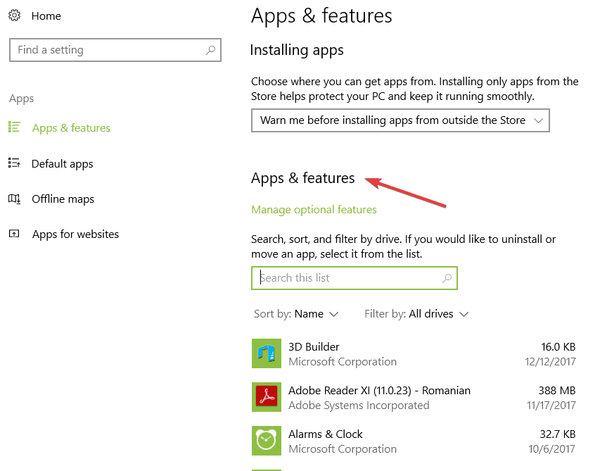
- Si se le solicita que confirme que desea eliminar AMD Catalyst Install Manager, seleccione Sí.
- Después de desinstalar la versión actual de los controladores, visite el sitio web de AMD y descargue los controladores de la versión 15.7.
- Ejecute la instalación y extraiga los archivos a la ubicación deseada. Recuerde esta ubicación, la necesitará nuevamente en el Paso 9.
- Vaya al Administrador de dispositivos y busque Microsoft Basic Display en la sección Controladores de pantalla.
- Haga clic derecho en el controlador y elija Actualizar.
- A continuación, haga clic en Examinar y busque la ubicación donde extrajo la versión 15.7 de los controladores. La ubicación predeterminada de los controladores debería ser C: \ AMD, pero es posible que la haya cambiado en el paso 6.
- Haga clic en Aceptar y el asistente de configuración debería encontrar los controladores en la ubicación especificada.
- Reinicia tu computadora.
Actualizar los controladores manualmente es muy molesto, por lo que le recomendamos que descargue esta herramienta de actualización de controladores para hacerlo automáticamente. De esta forma, evitará la pérdida de archivos e incluso daños permanentes a su computadora..
2. Problema de AMD Catalyst: fallo del sistema y error de alimentación interno
Una vez más, este problema es causado por versiones particulares de los controladores de pantalla AMD, por lo que la solución es desinstalarlos e instalar una versión anterior de los controladores o la que funcione para usted. Algunos usuarios incluso sugieren usar el controlador AMD 15.6 Beta para Windows 8.1.
Además, desinstale Lucid Virty MVP si lo tiene instalado. Esta aplicación generalmente se instala si ha actualizado de Windows 8.1 a Windows 10.
Es posible que también desee deshabilitar las actualizaciones automáticas de controladores, ya que Windows 10 a menudo actualizará automáticamente sus controladores. Para hacerlo, siga estos pasos:
- Abra Propiedades del sistema. Puede hacerlo haciendo clic con el botón derecho en Esta PC y seleccionando Propiedades.
- En Configuración de nombre de equipo, dominio y grupo de trabajo, elija Cambiar configuración.
- A continuación, vaya a la pestaña Hardware.
- A continuación, elija Configuración de instalación del dispositivo.
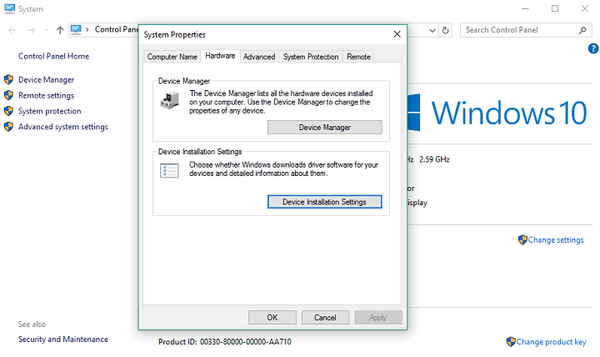
- Luego haga clic en No, déjeme elegir qué hacer y seleccione Nunca instalar controladores desde Windows Update.
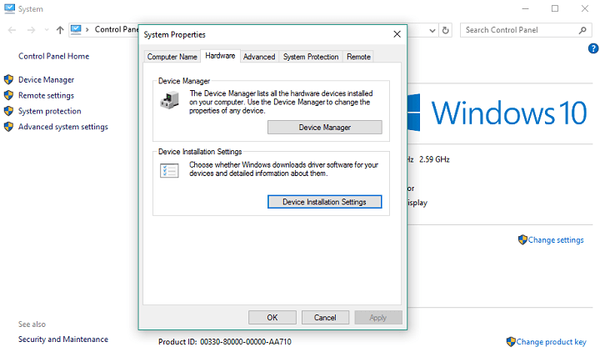
- Haga clic en Guardar configuración y reinicie su computadora.
Además, también puede descargar el solucionador de problemas Mostrar y ocultar actualizaciones para ocultar las actualizaciones que no desea instalar..
3. Error 182 de AMD Catalyst
El código de error 182 generalmente ocurre cuando falla el proceso de instalación del controlador. Para solucionar este problema, primero debe eliminar el contenido de la carpeta C: / AMD.
Luego, desactive temporalmente sus herramientas antivirus, antimalware y firewall e intente instalar el controlador AMD. No olvide volver a activar su software de seguridad tan pronto como haya instalado el controlador.
El error 182 también puede ocurrir cuando el instalador del controlador AMD no identifica su hardware de gráficos. Para resolver este problema, use el Selector de controladores AMD para localizar y descargar el controlador apropiado. Si aún no puede identificar el modelo correcto de sus tarjetas gráficas AMD, vaya a la página de Soporte de AMD y siga las instrucciones disponibles en la página correspondiente..
Si posee una tarjeta gráfica AMD personalizada, la mejor solución es ponerse en contacto con el OEM.
4. No se pudo instalar AMD Catalyst
Si Windows 10 le impide instalar AMD Catalyst al mostrar el error 1723, existen algunas soluciones que puede utilizar para solucionar el problema. Puede desinstalar su controlador actual, descargar el nuevo controlador usando la configuración de AMD Radeon, descargar e instalar el nuevo controlador manualmente o usar el Administrador de dispositivos.
Si nada funciona, puede intentar descargar e instalar AMD Catalyst usando el Actualizador de controladores de Tweakbit.
- Descargar e instalar Actualizador de controladores TweakBit.
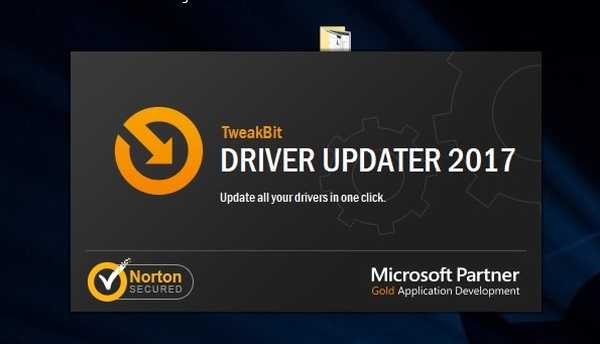
- Una vez instalado, el programa comenzará a escanear su PC en busca de controladores desactualizados automáticamente. Driver Updater verificará las versiones de sus controladores instalados con su base de datos en la nube de las últimas versiones y recomendará las actualizaciones adecuadas. Todo lo que necesita hacer es esperar a que se complete el escaneo.
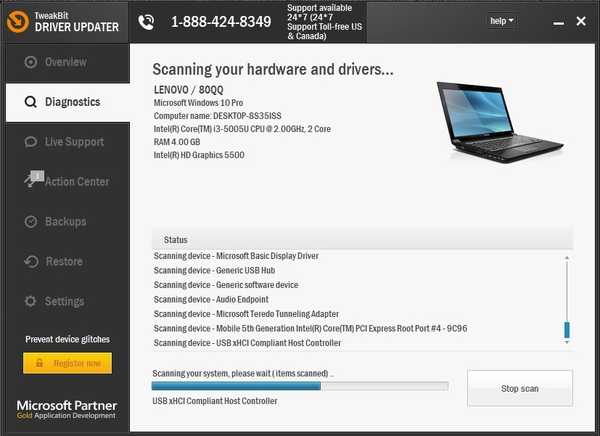 Una vez finalizado el análisis, obtendrá un informe de todos los controladores con problemas encontrados en su PC. Revise la lista y vea si desea actualizar cada controlador individualmente o todos a la vez.
Una vez finalizado el análisis, obtendrá un informe de todos los controladores con problemas encontrados en su PC. Revise la lista y vea si desea actualizar cada controlador individualmente o todos a la vez.
Descargo de responsabilidad: Algunas funciones de esta herramienta no son gratuitas.
Como puede ver, los controladores AMD pueden causar problemas, pero puede solucionarlos fácilmente. También cubrimos qué hacer si Windows 10 impide la instalación de controladores AMD, por lo que es posible que desee verificarlo también..
Si tiene algún comentario, pregunta o sugerencia, acceda a la sección de comentarios a continuación..
Nota del editor: Esta publicación se publicó originalmente en octubre de 2015 y desde entonces ha sido completamente renovada y actualizada para brindar frescura, precisión y exhaustividad..
HISTORIAS RELACIONADAS PARA VER:
- Cómo arreglar el tartamudeo y congelamiento de Conan Exiles en las CPU de AMD
- Solución: código de error 43 de AMD en Windows 10
- No hay sonido después de la actualización del controlador AMD en PC con Windows 10
- amd
- reparación de windows 10
 Friendoffriends
Friendoffriends


